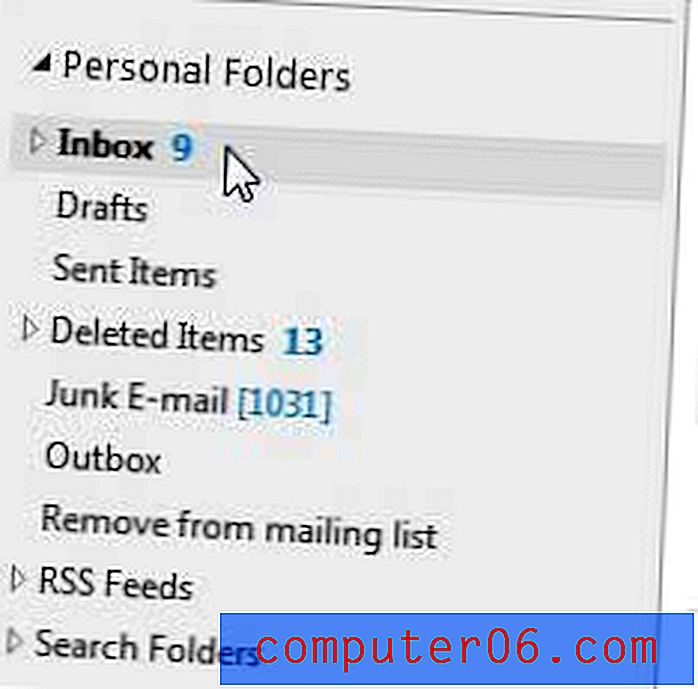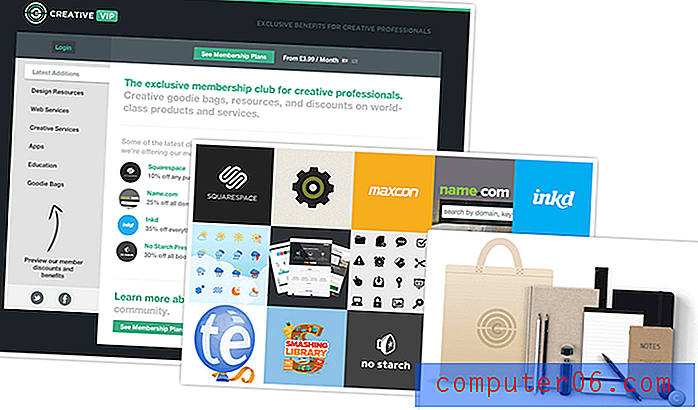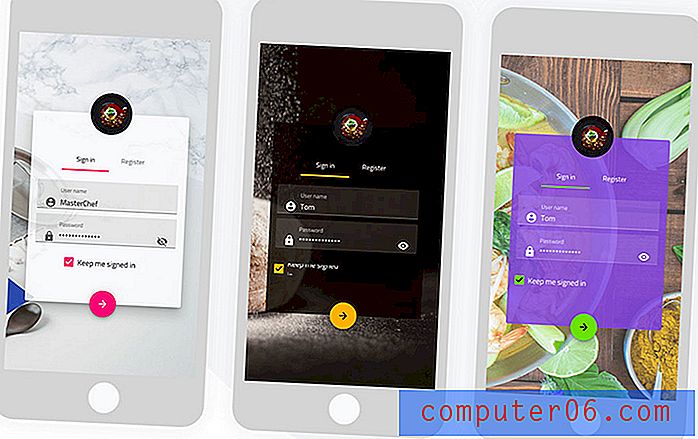Mac의 iTunes 11에서 비디오를 스트리밍하는 방법
iTunes에서 컨텐츠를 구입하면 모든 장비에서 액세스 할 수있는 간단한 방법입니다. Apple TV, iPhone 또는 iPad이든 Apple ID로 설정되어 있으면 컨텐츠에 액세스 할 수 있습니다. 그러나 때로는 TV 쇼나 영화를 다운로드하지 않고보고 싶어합니다. 다행히도 이것은 Mac 컴퓨터의 iTunes에서 수행 할 수 있습니다.
iTunes 영화 또는 TV 프로그램을 다운로드하지 않고 시청
저는 Apple TV가 iTunes 컨텐츠를 TV로 직접 스트리밍 할 수있는 기능을 좋아하지만, 클라우드에서 iTunes 컨텐츠에 액세스 할 수있는 유일한 장치는 아닙니다. 아래 내용을 읽고 iTunes 컨텐츠를 컴퓨터로 스트리밍하는 방법을 알아보십시오.
1 단계 : 도크에서 iTunes 아이콘을 클릭하십시오.

2 단계 : 화면 상단에서 iTunes 를 클릭 한 다음 기본 설정 을 클릭하십시오.
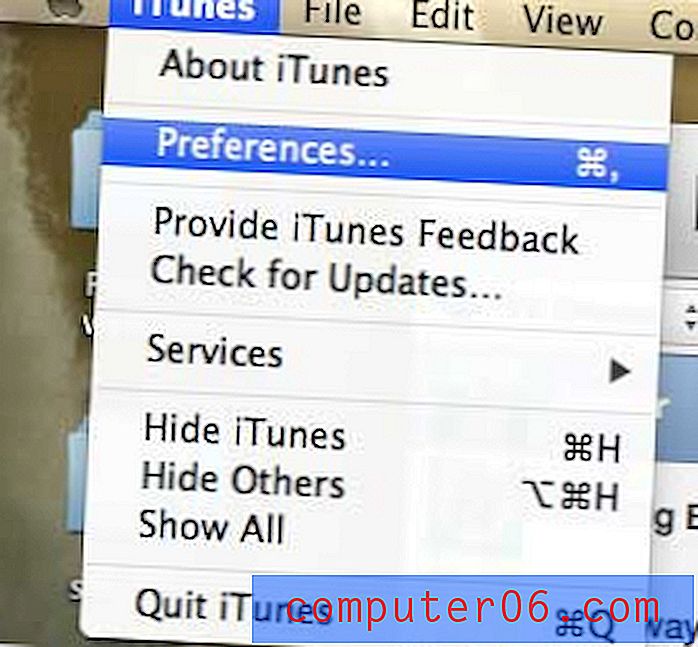
3 단계 : 창의 맨 위에있는 저장 옵션을 클릭하십시오.
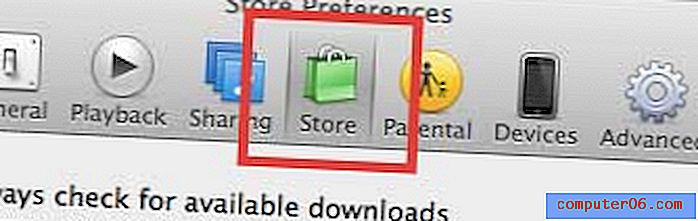
4 단계 : 클라우드 구매시 iTunes 표시 왼쪽의 확인란을 선택한 다음 확인 버튼을 클릭합니다.
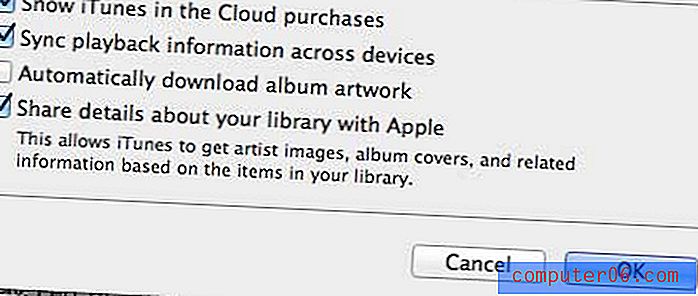
5 단계 : iTunes 윈도우의 오른쪽 상단에있는 보관함 옵션을 선택하십시오.

6 단계 : 창의 왼쪽 상단에있는 미디어 유형 드롭 다운 메뉴를 클릭 한 다음 TV 프로그램 또는 영화 옵션을 선택하십시오.
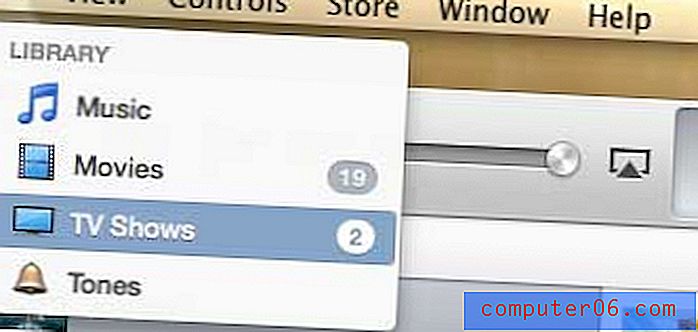
7 단계 : 창의 왼쪽에서 프로그램 또는 영화를 선택하십시오.
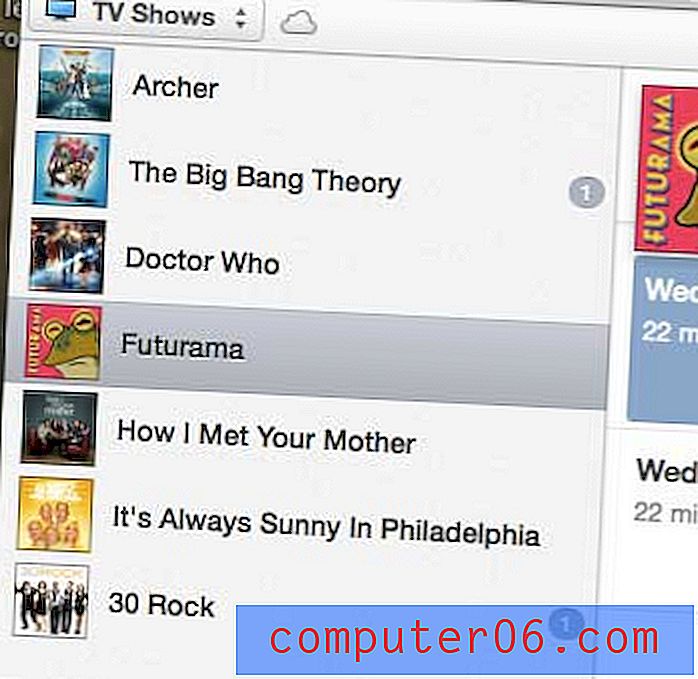
8 단계 : 오른쪽에 구름 아이콘이있는 프로그램이나 영화를 찾은 다음 해당 비디오를 두 번 클릭하여 스트리밍을 시작합니다. 그러나 클라우드 버튼을 클릭하지 마십시오. 비디오를 스트리밍하는 대신 비디오를 컴퓨터로 다운로드하기 시작합니다.
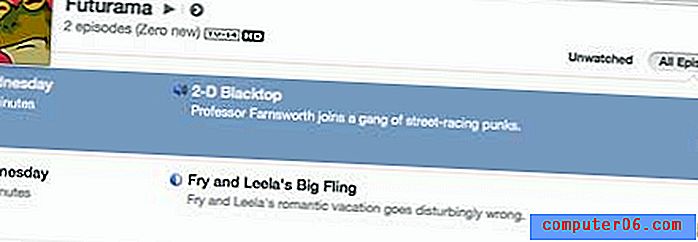
하드 드라이브의 공간이 부족한 경우 스트리밍하는 것이 좋습니다. HD 영화 및 TV 프로그램의 크기는 여러 GB가 될 수 있으므로 하드 드라이브를 빠르게 채울 수 있습니다. 그러나 파일을 다운로드하려면 항상 외장 하드 드라이브에 보관할 수 있습니다. 이를 위해 Amazon에서 저렴한 1TB 하드 드라이브를 구입할 수 있습니다.
이 기사를 읽고 컴퓨터가 Apple ID로 구입 한 미디어에 액세스하도록 인증하는 방법을 배우십시오.